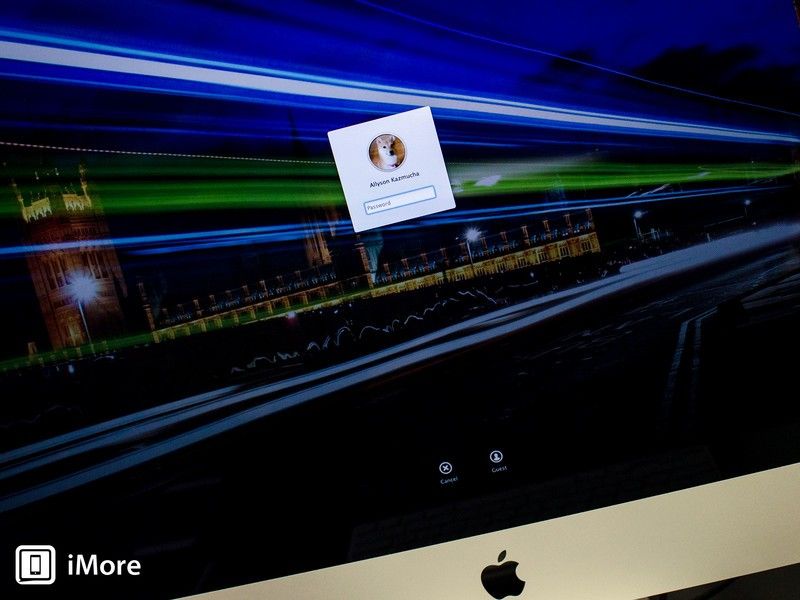
Поскольку Google Chrome вновь обратил внимание на то, что пароли не хранятся надежно, многие могут задаться вопросом, что они могут сделать, чтобы не дать людям, имеющим физический доступ к своему компьютеру, наткнуться на свои данные для входа в систему. Вы знаете, любопытные братья и сестры, коллеги-любители, эти типы. Если у вас Mac под управлением OS X, вы можете быстро и легко заблокировать на нем экран, чтобы никто, кто не знает, что вы пароль рабочего стола, не получил доступ.
- Убедитесь, что ваш Mac требует пароль, чтобы разбудить его. Меню> Системные настройки> Безопасность Конфиденциальность> вкладка «Общие»
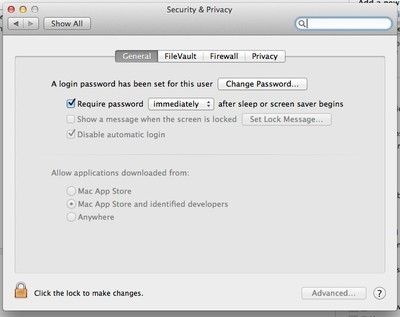
После того, как вы включили пароль для входа, есть два быстрых способа мгновенной блокировки экрана:
Как быстро заблокировать ваш Mac с помощью сочетаний клавиш
Один из самых простых способов заблокировать ваш Mac — использовать клавиатуру и ввести ярлык, чтобы заблокировать его.
Для пользователей Mac, у которых есть кнопка извлечения на их клавиатуре ярлык для блокировки экрана выглядит следующим образом:
- Control + Shift + Eject
Если на клавиатуре нет кнопки извлечения, но есть кнопка питания, сочетание клавиш для блокировки экрана выглядит следующим образом:
- Control + Shift + Power
Это все, что нужно сделать. Ваш Mac заблокируется и потребует пароль, когда он проснется, если вы выбрали его для немедленного использования в настройках.
Как быстро заблокировать ваш Mac с помощью Hot Corners
Другой способ заблокировать экран вашего Mac в рекордное время — установить Hot Corner, чтобы выключить дисплей. Чтобы активировать «Горячий угол» для блокировки экрана, выполните следующие действия:
- Нажмите на Системные настройки из главного меню Apple на вашем Mac в верхнем левом углу.
![]()
- Теперь нажмите на Управление полетом под личный раздел.
![]()
- В левом нижнем углу нажмите на Горячие углы …
![]()
- Здесь вы можете нажать на любой из 4 углов вашего Mac и выбрать опцию для Уложить дисплей спать.
![]()
Вот и все. Теперь, если вы перетащите мышку в этот угол экрана, он заблокирует дисплей, требующий пароль.
Ребята, вы что-нибудь делаете для того, чтобы обезопасить свой рабочий стол быстрее и проще, когда вы отойдете от него? Дайте нам знать об этом в комментариях!
Оцените статью!
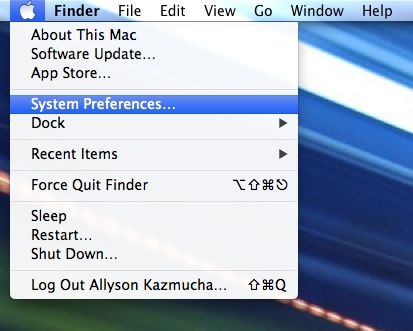
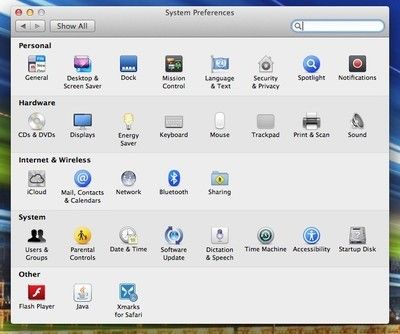
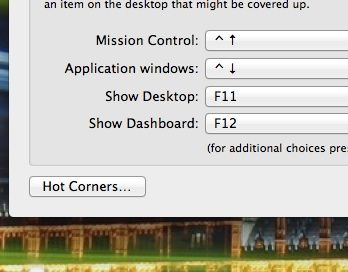
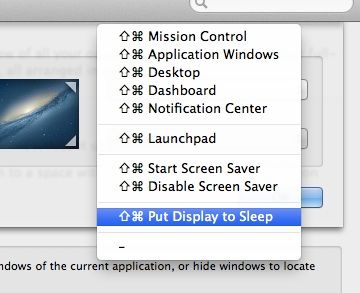
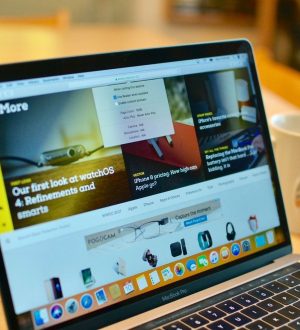
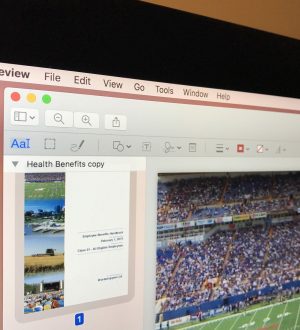

Отправляя сообщение, Вы разрешаете сбор и обработку персональных данных. Политика конфиденциальности.